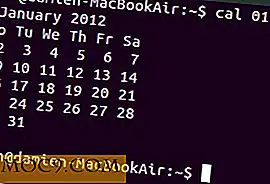अन्य नोट-टेकिंग ऐप्स खोलने के लिए एक्शन सेंटर में "नोट" बटन को संशोधित करने के लिए कैसे करें
विंडोज 10 के एक्शन सेंटर में कई त्वरित क्रिया बटन हैं जो रात के प्रकाश को सक्षम करने, सेटिंग ऐप खोलने, त्वरित नोट्स बनाने, शांत घंटे सक्षम करने, स्थान सेटिंग संशोधित करने, टैबलेट मोड सक्षम करने आदि जैसे विभिन्न कार्यों को कर सकते हैं। सभी विकल्पों में से एक विकल्प है नोट बटन जो आपको OneNote ऐप को जल्दी से खोलने की अनुमति देता है। लेकिन क्या होगा यदि आप OneNote के प्रशंसक नहीं हैं? यहां बताया गया है कि आप अन्य नोट लेने वाले ऐप्स खोलने के लिए नोट बटन को कैसे मैप कर सकते हैं।
विंडोज 10 में बटन को कस्टमाइज़ करने के लिए कोई अंतर्निहित विकल्प नहीं है, लेकिन आप नोट बटन को संशोधित करने के लिए विंडोज रजिस्ट्री में एक ही बदलाव कर सकते हैं।
विंडोज 10 एक्शन सेंटर में नोट नोट संशोधित करें
विंडोज रजिस्ट्री खोलने के लिए, विन + आर दबाएं, regedit टाइप regedit और एंटर दबाएं। वैकल्पिक रूप से, आप स्टार्ट मेनू में "regedit" की खोज भी कर सकते हैं और इसे खोल सकते हैं।

रजिस्ट्री संपादक खोलने के बाद, निम्न स्थान पर नेविगेट करें। चीजों को आसान बनाने के लिए, आप नीचे दिए गए पथ की प्रतिलिपि बना सकते हैं, इसे विंडो के शीर्ष पर दिखाई देने वाले पता बार में पेस्ट करें और एंटर दबाएं। यह क्रिया स्वचालित रूप से आपको बिना किसी फंसे हुए लक्ष्य कुंजी पर ले जाएगी।
HKEY_LOCAL_MACHINE \ सॉफ़्टवेयर \ Microsoft \ Windows \ CurrentVersion \ ActionCenter \ त्वरित कार्रवाइयां \ सभी \ SystemSettings_Launcher_QuickNote

दाएं पैनल पर, "उरी" मान पर ढूंढें और डबल-क्लिक करें।

जैसा कि आप देख सकते हैं, यूरी को OneNote खोलने के लिए कॉन्फ़िगर किया गया है। सुरक्षित रखने के लिए, डिफ़ॉल्ट यूआरआई की प्रतिलिपि बनाएँ, इसे एक टेक्स्ट फ़ाइल में पेस्ट करें और इसे सेव करें। यह आपको भविष्य में आसानी से वापस करने की अनुमति देता है।
बटन को कस्टमाइज़ करने के लिए, आप या तो किसी ऐप के वेब सेवा या यूआरआई का यूआरएल दर्ज कर सकते हैं। मैं दोनों दृष्टिकोण दिखाऊंगा; अपनी जरूरतों से मेल खाता है कि एक का पालन करें।
- वेब सेवा के लिए, वैल्यू डेटा फ़ील्ड में उस नोट-टेकिंग सेवा का यूआरएल दर्ज करें और परिवर्तनों को सहेजने के लिए "ओके" बटन पर क्लिक करें। चूंकि मैं नियमित रूप से Google Keep का उपयोग सरल नोट-टेकिंग और टू-डू कार्यों के लिए करता हूं, इसलिए मैंने Google Keep URL दर्ज किया है। यदि आप Evernote या Simplenote जैसी कुछ अन्य सेवा का उपयोग कर रहे हैं, तो उस यूआरएल को दर्ज करें।
- विंडोज स्टोर ऐप के लिए, आपको सटीक ऐप यूआरआई दर्ज करना होगा, न कि नियमित यूआरएल या फाइल पथ। उदाहरण के लिए, यदि आप माइक्रोसॉफ्ट टू-डू ऐप का उपयोग कर रहे हैं, तो वैल्यू डेटा फ़ील्ड में "एमएस-टूडो:" दर्ज करें। Evernote के लिए "evernote :, " दर्ज करें Wunderlist के लिए "wunderlist :, " दर्ज करें।

ध्यान दें कि ये ऐप्स आधुनिक यूडब्ल्यूपी ऐप्स होना चाहिए, यानी आप वैल्यू डेटा फ़ील्ड में फ़ाइल पथ दर्ज करके नियमित ".exe" ऐप्स नहीं खोल सकते हैं, कम से कम यह मेरे लिए काम नहीं करता है। साथ ही, आपको इन ऐप्स को विंडोज 10 स्टोर से पहले स्थापित करना होगा, और प्रत्येक ऐप के लिए यूआरआई अलग है। आम तौर पर, आप डेवलपर की वेबसाइट पर ऐप-विशिष्ट यूआरआई पा सकते हैं।
यदि आप नोट बटन के डिफ़ॉल्ट व्यवहार को पुनर्स्थापित करना चाहते हैं, तो "यूआरआई" मान खोलें, पहले सहेजे गए यूआरआई दर्ज करें और "ठीक" बटन पर क्लिक करें।
नोट बटन को संशोधित करने के लिए उपर्युक्त विधि का उपयोग करने के बारे में अपने विचारों और अनुभवों को साझा करने के नीचे टिप्पणी करें।